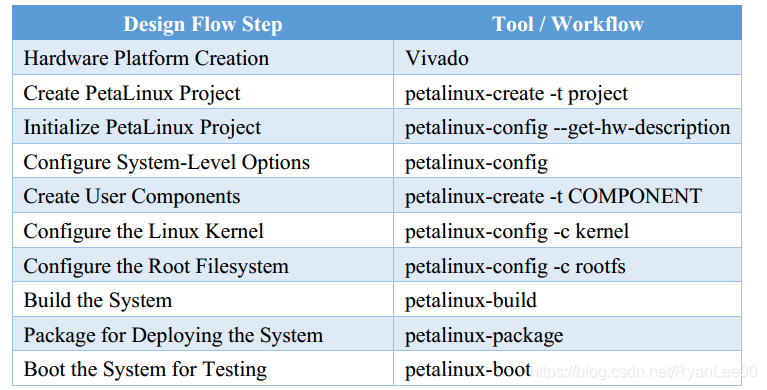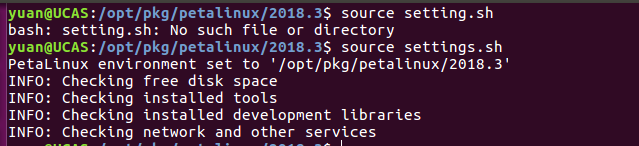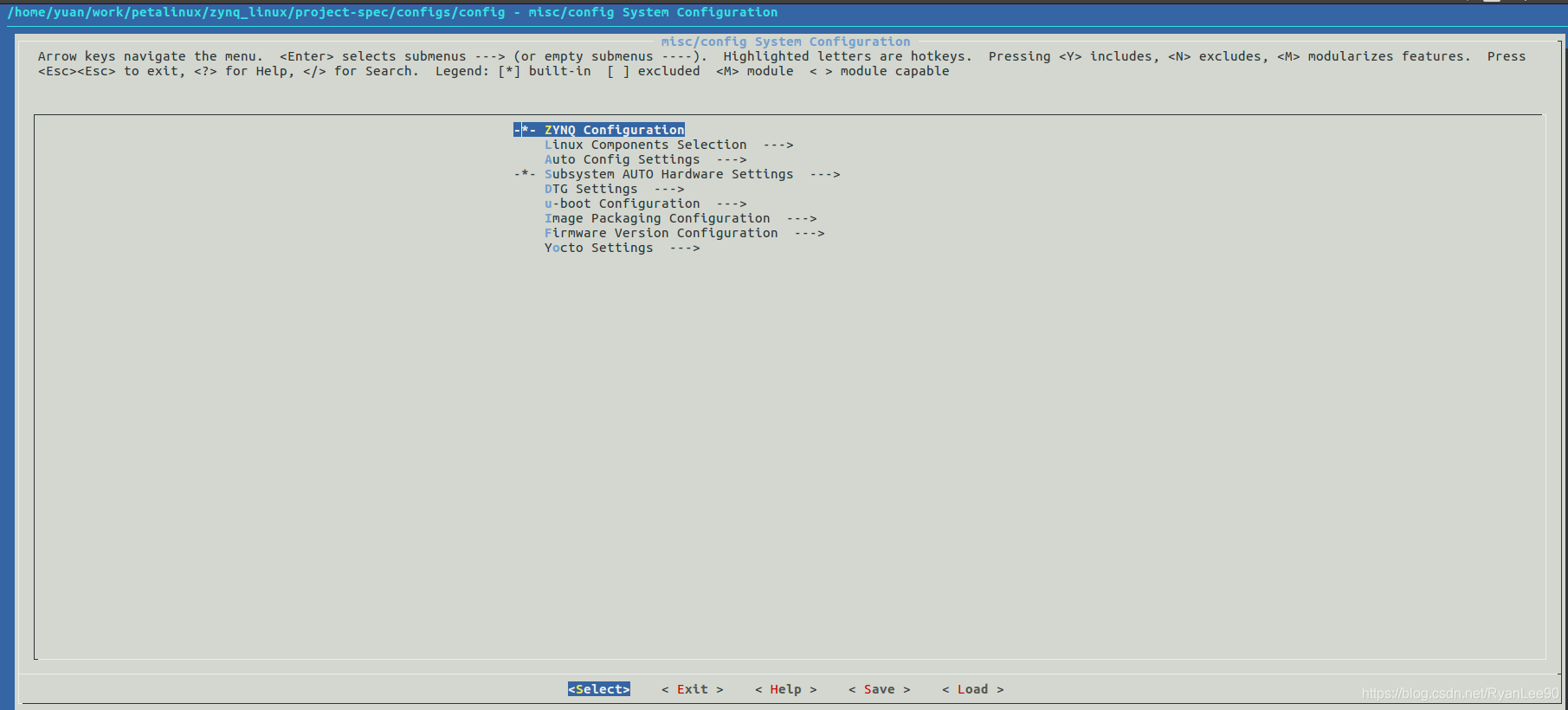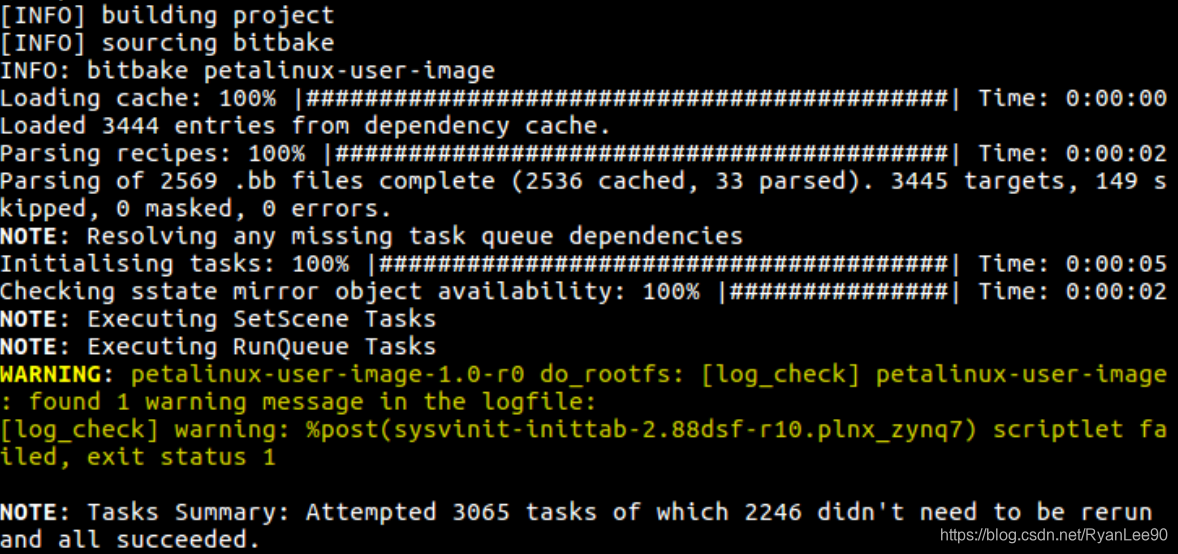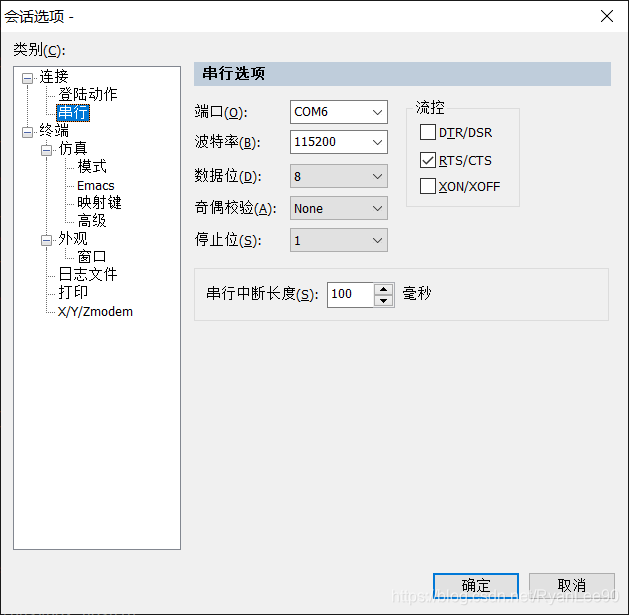设计流程
以上设计流程不是按部就班的每一步都执行一遍,可以根据使用场景有选择的执行。
一般设计流程
- 通过 Vivado 创建硬件平台,得到 hdf 硬件描述文件;
- 运行 source <petalinux 安装路径>/settings.sh,设置 Petalinux 运行环境
- 通过 petalinux-create -t project 创建 petalinux 工程;
- 使用 petalinux-config --get-hw-description, 将 hdf 文件导入到 petalinux 工程当中并配置 petalinux 工程;
- 使用 petalinux-config -c kernel 配置 Linux 内核;
- 使用 petalinux-config -c rootfs 配置 Linux 根文件系统;
- 配置设备树文件;
- 使用 petalinux-build 编译整个工程;
- 使用 petalinux-package --boot 制作 BOOT.BIN 启动文件;
- 制作 SD 启动卡,将 BOOT.BIN 和 image.ub 以及根文件系统部署到 SD 卡中;
- 将 SD 卡插入开发板,并将开发板启动模式设置为从 SD 卡启动;
- 开发板连接串口线并上电启动,串口上位机打印启动信息, 登录进入 Linux 系统。
使用 Petalinux 定制 Linux 系统
创建 Vivado 硬件平台
在vivado平台搭建好vivado工程,勾选好必要的IP核,QSPI、ENET0、USB0、SD0、SD1、UART0……
最后得到 .hdf 文件
设置 Petalinux 环境变量
终端进入petalinux安装目录,运行目录下的 settings.sh 脚本文件
source settings.sh
需要注意的是该命令只对当前终端有效,重新打开终端后需要重新执行这一步,如下图
创建 petalinux 工程
用户的home目录下新建一个 work/petalinux 目录,作为 petalinux 的工程目录。在终端中输入如下命令新建 work/petalinux 目录:
cd
mkdir -p work/petalinux/
现在我们创建一个名为“zynq_linux”的 Petalinux 工程,在终端中输入如下命令:
petalinux-create -t project --template zynq -n zynq_linux
template 参数表明创建的 petalinux 工程使用的平台模板,此处的 zynq 表明使用的是 zynq 平台模板的
petalinux 工程,用于 zynq-7000 系列的芯片。 name 参数(此处简写为“-n”)后接的是 petalinux 工程名,
如此处的“zynq_linux”。
配置petalinux工程
cd zynq_linux
petalinux-config --get-hw-description /mnt/hgfs/share/zynq_petalinux.sdk/
即进入到 zynq_linux 文件夹,并配置 petalinux 工程。“petalinux-config --get-hw-description”命令后面的文件夹就是我们复制到 Windosw 系统的 share 共享目录的 zynq_petalinux.sdk 文件夹,如果是通过其他方式如 FTP 传到 Ubuntu 系统中的,只要执行“petalinux-config --get-hw-description zynq_petalinux.sdk 文件夹所在位置”即可。 如果后面修改了 Vivado 工程,重新生成 hdf 文件后,可以重新执行“petalinux-config --get-hw-description zynq_petalinux.sdk 文件夹所在位置”以重新配置 Petalinux 工程。
配置界面如下
通过键盘上的“↑”和“↓”键来选择要配置的菜单,按下“Enter”键进入子菜单。菜单中高亮的字母就是此菜单的热键,在键盘上按下此高亮字母对应的键可以快速选中对应的菜单。选中子菜单以后按下“Y”键就会将相应的配置选项写入配置文件中,菜单前面变为“< * >”。按下“N”键不编译相应的代码,按下“M”键就会将相应的代码编译为模块,菜单前面变为“< M >”。按两下“Esc”键退出,也就是返回到上一级,按下“?”键查看此菜单的帮助信息,按下“/”键打开搜索框,可以在搜索框输入要搜索的内容。
可配置:fsbl自动生成与否,文件系统类型,系统启动方式,flash内存各模块大小、地址分配等等等等……
配置linux内核
petalinux-config -c kernel
配置linux根文件系统
petalinux-config -c rootfs
配置设备树文件
如 果 需 要 配 置 设 备 树 , 可 以 编 辑 当 前 工 程 目 录 下 的 project-spec/meta-user/recipes-bsp/devicetree/files/system-user.dtsi 文件。
使用 vi 命令打开 system-user.dtsi 文件,如下所示:
vi project-spec/meta-user/recipes-bsp/device-tree/files/system-user.dtsi
编译petalinux工程
petalinux-build
需要等一段时间
该命令将生成设备树 DTB 文件、 fsbl 文件、 U-Boot 文件, Linux 内核和根文件系统映像。 编译完成后,生成的映像将位于工程的 images 目录下。
其中有一个 WARNING 警告,这是 Petalinux 版本的问题,不影响实际使用,也不会对结果产生影响。
制作 BOOT.BIN 启动文件
petalinux-package --boot --fsbl <fsbl.elf文件路径> --fpga<bit文件路径> --u-boot --force
可以在工程目录的 /images/linux路径下找到BOOT.BIN、image.ub文件
烧写flash
板卡设为jtag模式
使用sdk软件菜单栏——>Xilinx——>program flash分写烧写BOOT.BIN 和image.ub.bin(把image.ub文件的后缀改为**.bin**)
启动系统
板卡设为qspi启动
pc和板卡连上串口,打开secureCRT(或putty等)串口工具,配置如图,断电重启,系统登录名和密码都默认为:root